คุณสมบัติ iPhone ที่ซ่อนอยู่นี้เป็นวิธีที่ง่ายที่สุดในการจดบันทึกอย่างรวดเร็ว

เรียนรู้วิธีจดโน้ตด่วนบน iPhone เมื่อคุณต้องการบันทึกข้อความ ลิงก์ และรูปภาพอย่างรวดเร็วและง่ายดาย
หากคุณสงสัยว่าจะลบวอลเปเปอร์บน iPhone ได้อย่างไร คุณไม่ได้อยู่คนเดียว เมื่อเร็ว ๆ นี้มีการระเบิดในผู้คนที่ค้นหาวิธีการทำเช่นนั้น ทำไม พูดง่ายๆ เพราะ Apple ทำให้วอลเปเปอร์ยุ่งเหยิงไปหมดกับ iOS 16 (อย่างน้อยก็ในความคิดเห็นของฉัน และฉันแน่ใจว่าความคิดเห็นของคนอื่นๆ อีกหลายคน)
ด้วยiOS 16 Apple ได้เปลี่ยนวิธีการสร้างและแก้ไขวอลเปเปอร์ โดยมีเจตนาดีเพื่อให้ทำงานได้ดีขึ้นด้วยโหมดโฟกัสและวิดเจ็ต ตอนนี้คุณสร้างวอลเปเปอร์เป็นคู่และต้องแก้ไขเป็นคู่ และคุณสามารถกำหนดให้กับโหมดโฟกัสได้
น่าเสียดายที่ข้อเสียของสิ่งนี้คือมันค่อนข้างซับซ้อนและเทอะทะ — บาปที่สำคัญสำหรับโทรศัพท์ที่ดีที่สุด ในปัจจุบัน หนึ่งในข้อข้องใจมากมายของฉันกับระบบใหม่นี้คือมันไม่ชัดเจนเลยว่าจะลบวอลเปเปอร์อย่างไร — สิ่งนี้จะสำคัญอยู่แล้ว แต่ก็เพิ่มทวีคูณเช่นกัน เนื่องจากระบบใหม่นี้จากประสบการณ์ของฉัน ทำให้มีวอลเปเปอร์ที่ซ้ำหรือไม่ถูกต้องค่อนข้างน้อย
ไม่ต้องกลัว แม้ว่ามันจะตลกสิ้นดี แต่การหาวิธีลบวอลเปเปอร์บน iPhone นั้นง่ายมาก — คุณต้องใช้หน้าจอล็อค ไม่ใช่เมนูการตั้งค่าวอลเปเปอร์ (อะไรนะ?) เราจะแนะนำคุณในตอนนี้
วิธีลบวอลเปเปอร์บน iPhone
หมายเหตุ: คู่มือนี้ครอบคลุมวอลเปเปอร์ ที่โพสต์ใน iOS 16 หากคุณไม่ได้ใช้ iOS 16 โปรดอ่านคำแนะนำของเราเกี่ยวกับวิธีอัปเดต iPhone
1. กดค้างบนหน้าจอล็อค
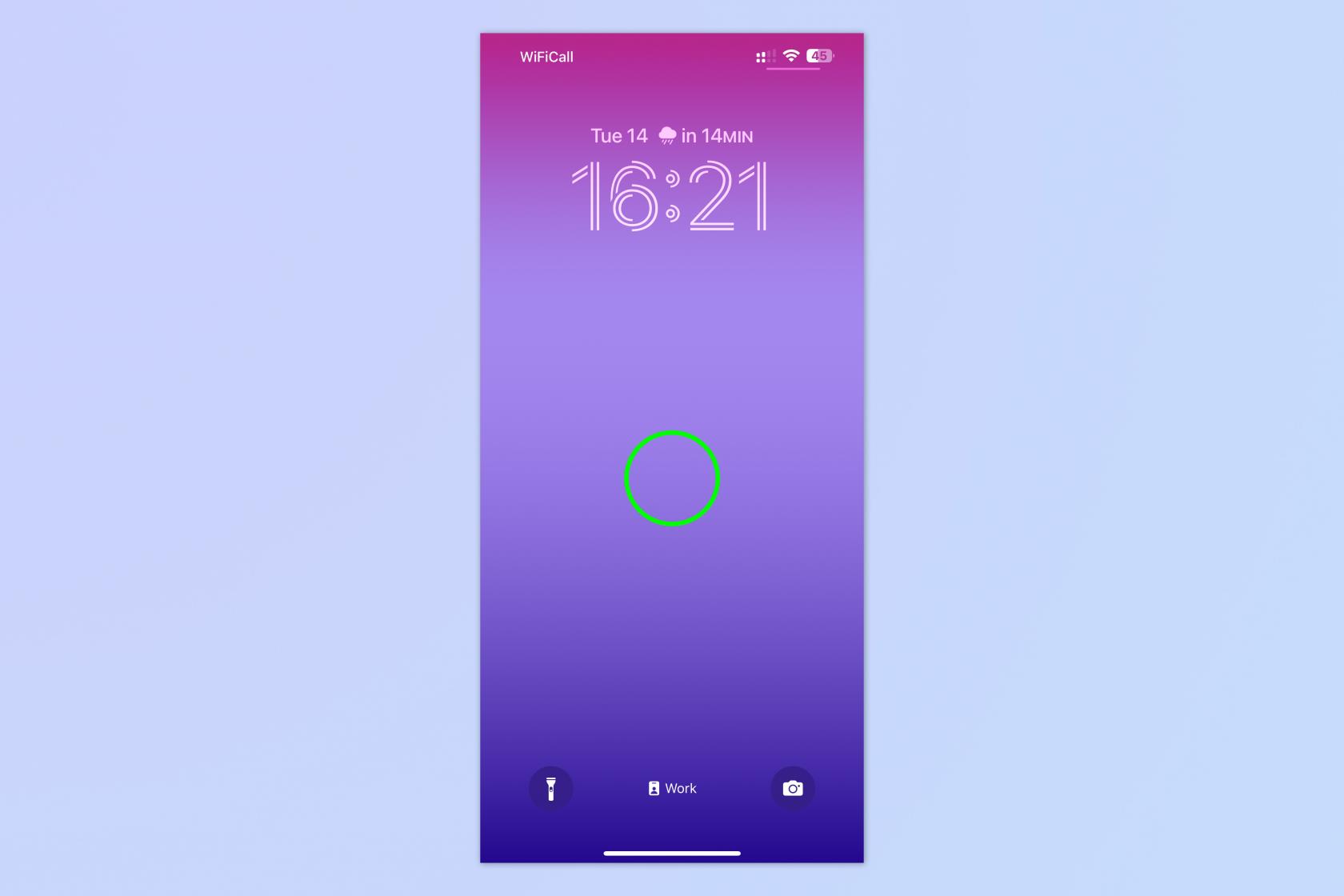
(ภาพ: © อนาคต)
ล็อคโทรศัพท์ของคุณจากนั้นกดบนหน้าจอล็อคค้างไว้ คุณจะต้องปลดล็อกโทรศัพท์ขณะดำเนินการ แต่ Face ID หรือ Touch ID จะปลดล็อกให้คุณโดยอัตโนมัติ
2. เลือกวอลเปเปอร์
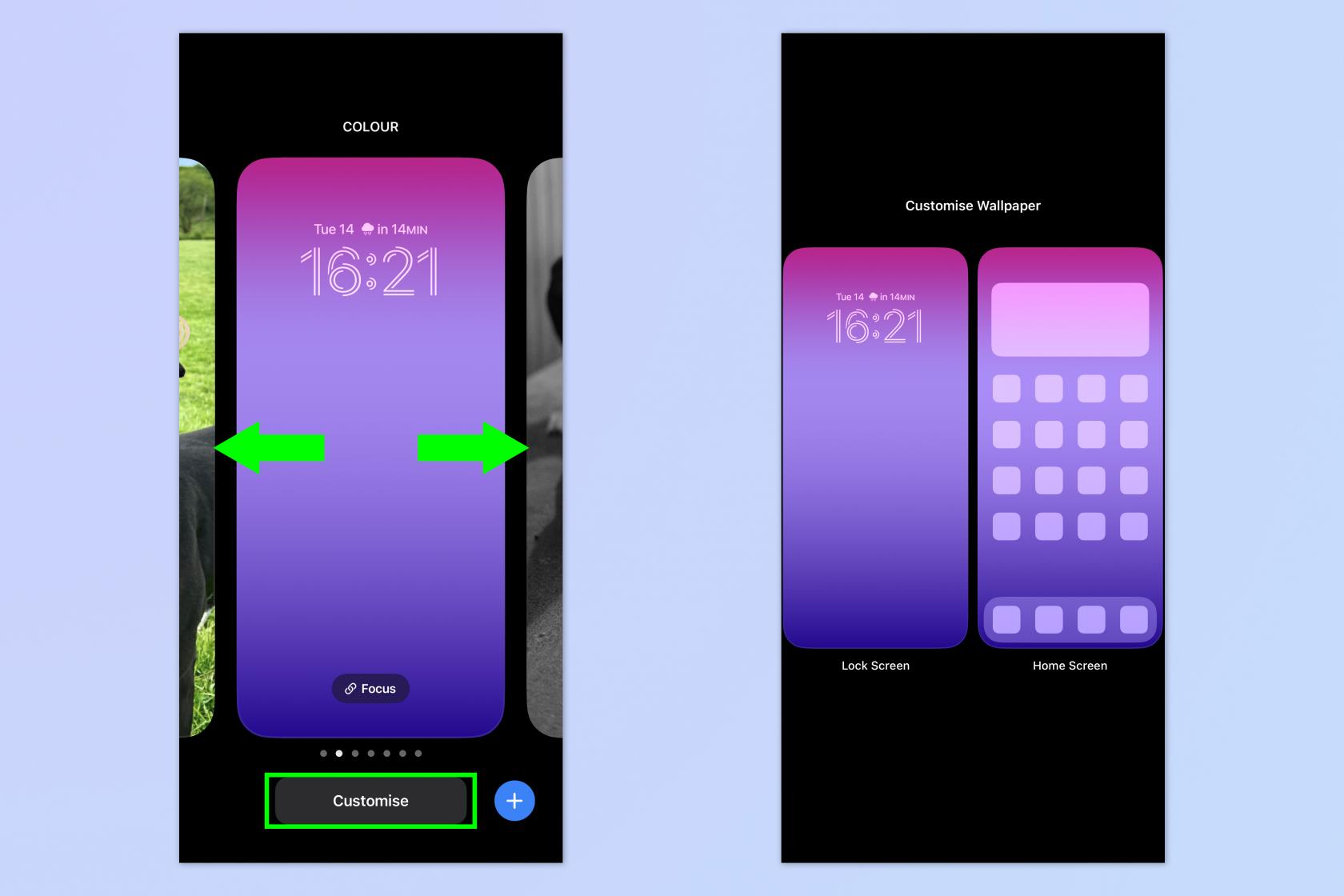
(ภาพ: © อนาคต)
ปัดผ่านวอลเปเปอร์ของคุณและเลือกหนึ่งรายการเพื่อลบ คุณสามารถแตะปรับแต่งเพื่อดูคู่วอลเปเปอร์
3. ปัดขึ้นและลบ
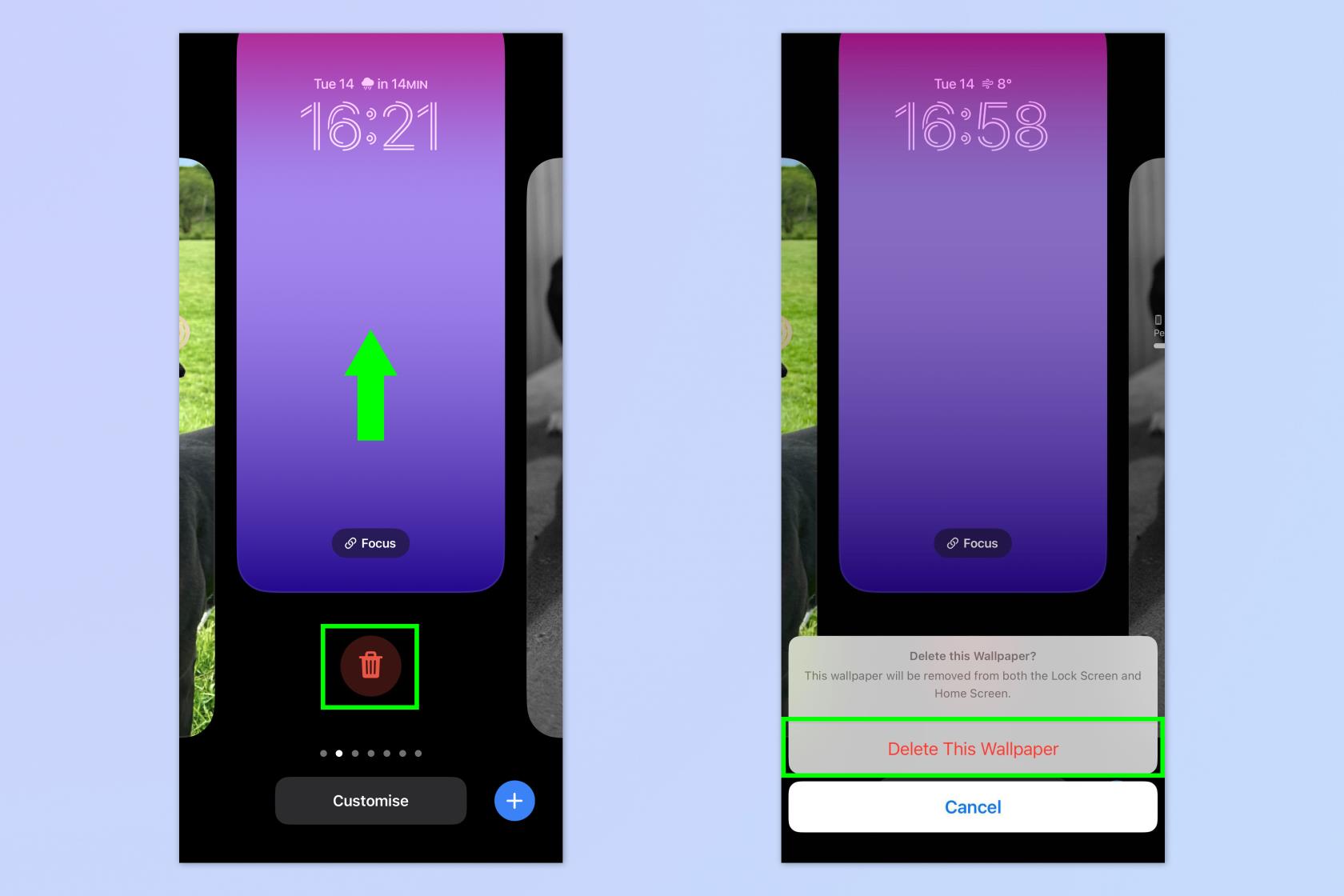
(ภาพ: © อนาคต)
ปัดขึ้นบนวอลเปเปอร์แล้วแตะไอคอนลบเพื่อลบ จากนั้นแตะลบวอลเปเปอร์นี้เพื่อยืนยัน
หากคุณต้องการอ่านบทช่วยสอนเกี่ยวกับ iPhone เพิ่มเติม ให้เริ่มต้นด้วยคำแนะนำของเราเกี่ยวกับวิธีล้าง RAM บน iPhoneวิธีลบผู้ติดต่อหลายรายการบน iPhoneและวิธีถ่ายโอนข้อมูลจาก iPhone ไปยัง iPhone
ป่วยจากโฆษณา? เรียนรู้ วิธีบล็อกโฆษณาบน iPhone โดยใช้ iOS Safari Reader คู่มือ คุณสมบัติ iOS 16ของเรายังมีเคล็ดลับและลูกเล่นมากมายสำหรับความสามารถล่าสุดที่นำมาใช้กับซอฟต์แวร์ iPhone ของ Apple เวอร์ชันนั้น
เรียนรู้วิธีจดโน้ตด่วนบน iPhone เมื่อคุณต้องการบันทึกข้อความ ลิงก์ และรูปภาพอย่างรวดเร็วและง่ายดาย
หากคุณรู้สึกใจร้อน การเรียนรู้วิธีเปิดใช้งานการอัปเดต macOS beta จะช่วยให้คุณได้รับระบบปฏิบัติการ Mac เวอร์ชันล่าสุดก่อน
ใช้เวลาไม่นานในการเปิดใช้งานโหมดการแสดงผลแนวนอนตลอดเวลาบนโทรศัพท์ Samsung ทำให้คุณมีอินเทอร์เฟซแบบสแตนด์บายสำหรับ iOS 17
หากคุณกำลังจะไปเที่ยวพักผ่อนหรือท่องเที่ยวในฤดูร้อนนี้ นี่คือคุณสมบัติที่คุณควรใช้
ไม่เคยได้รับอาหารเป็นพิษอีกต่อไปโดยใช้ทางลัดการแปลงเวลาไมโครเวฟนี้
การตั้งค่าโปรไฟล์ Safari ใน iOS 17 ช่วยให้คุณจัดเรียงแท็บและหน้าโปรดได้ง่ายขึ้น ดังนั้นการตั้งค่าจึงคุ้มค่า คู่มือนี้จะแสดงให้คุณเห็นว่า
ต่อไปนี้คือวิธีซ่อนสถานะออนไลน์ของคุณบน WhatsApp หากคุณไม่กระตือรือร้นที่จะให้คนอื่นรู้ว่าคุณกำลังใช้งานอยู่
เรียนรู้วิธีอัปเดต iPhone ของคุณเป็น iOS 16 เพื่อใช้คุณสมบัติล่าสุดและดีที่สุดทั้งหมด ในขณะที่ทำให้มั่นใจว่า iPhone ของคุณปลอดภัยและปรับให้เหมาะสมที่สุดเท่าที่จะทำได้
iPhone ของคุณมีการแก้ไขเลนส์ในตัวซึ่งสามารถลบความผิดเพี้ยนทางแสงออกจากภาพได้ นี่คือวิธีที่คุณเปิดใช้งาน
นี่คือวิธีเปิดใช้งานระดับกล้องของ iPhone ซึ่งมาพร้อมกับ iOS 17








